iPhoneのロック画面上に表示される「緊急SOS」や「緊急電話」を使えば、ロック解除せずとも110番や119番へ電話をかけられるため、もしもの時に便利です。
一方、普段の利用では誤タップのリスクもあり、機能を止めたいと感じる方もいるでしょう。
残念ながらiPhoneの標準設定で、これら機能を完全に消すことはできません。が、次のような誤操作を防ぐ工夫があります。
| 機能 | 誤操作を防ぐ工夫 | 脱獄環境 |
|---|---|---|
| 緊急SOS | 自動通報をオフにする | 不要 |
| 緊急電話 | ボタン自体を削除する | 必要 |
「緊急SOS」は自動通報を標準設定で無効化できます。が、機能自体を完全に削除することはできません(脱獄環境であっても不可)。
一方、「緊急電話」ボタンは完全削除が可能です。ただし脱獄環境が必須であり上級者向けです。
本記事では「緊急SOS」・「緊急電話」機能の基本と、それぞれ機能を一部止める方法を紹介します。
Androidにも類似機能「緊急通報」があり、非表示とすることが可能です。
詳細は関連記事【Androidロック画面の緊急通報を消して誤操作を防ぐ方法! スマホでボタンを解除して間違いをなくそう】で解説しています。

iPhoneの緊急SOS/緊急電話の特徴
iPhoneでは緊急時の連絡手段として、「緊急SOS」と「緊急電話」という2つの機能が搭載されます。
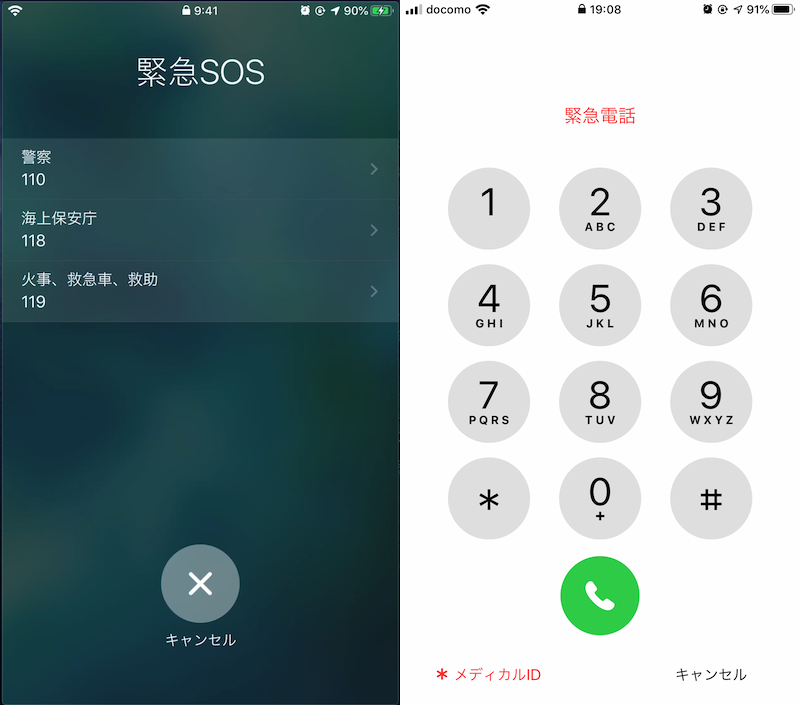
(左)緊急SOSの画面 (右)緊急電話の画面
緊急SOS/緊急電話の共通点と違い
どちらの機能にも共通する特徴として、次の3点があります。
- ロック解除せず起動できる
- 指定公共機関(110警察 / 118海上保安庁 / 119消防&救急)へ電話できる
- 自身の健康情報(メディカルID)を表示できる
一方、次のような違いもあります。
| 機能 | 起動方法 | 発信方法 | iOS条件 |
|---|---|---|---|
| 緊急SOS | 物理キーを数秒間/連続で押下して起動 | 3つの番号から選択して発信 | iOS 11以降 |
| 緊急電話 | ロック画面のアイコンをタップして起動 | 自分で番号を入力して発信 | なし |
両機能の起動方法と発信方法について、以降よりそれぞれカンタンに解説します。
「メディカルID」については説明が長くなるため、詳細は関連記事【iPhoneでメディカルIDを出す方法! iOSロック画面にヘルスケア情報を表示しよう】で解説しています。

緊急SOSの起動方法と発信方法について
iOS 11以降より搭載された「緊急SOS」は、iPhoneのモデルによって起動手順が異なります。
- iPhone 8以降:サイドボタンといずれかの音量ボタンを押さえたままにする
- その他のモデル:サイドボタン(スリープボタン)を5回連続で押す
表示される 緊急SOS スライダを左右にスワイプして、
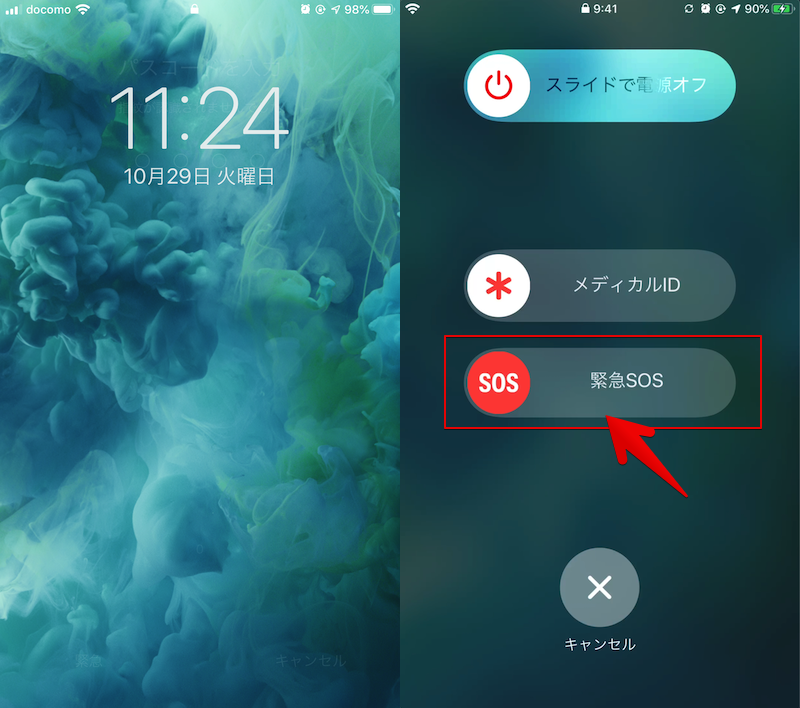
「緊急SOS」画面が表示されます。
あらかじめ指定公共機関の各番号(110警察 / 118海上保安庁 / 119消防&救急)が表示されており、タップすると発信できます。
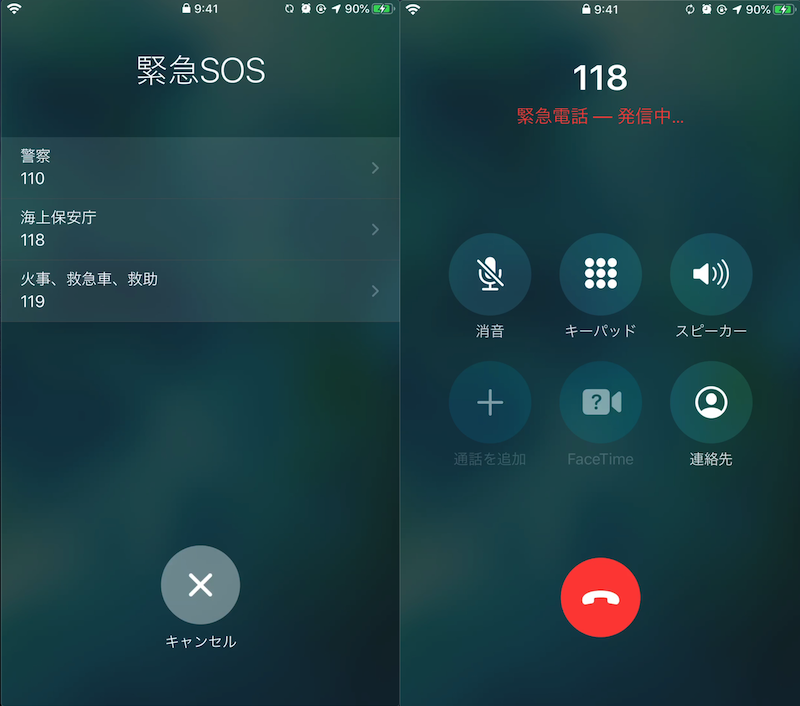
また「自動通報」機能が有効になっていると、 緊急SOS スライダを左右にスワイプせずとも「緊急SOS」画面が立ち上がり、高音の警告カウントの後、通報画面が表示されます。
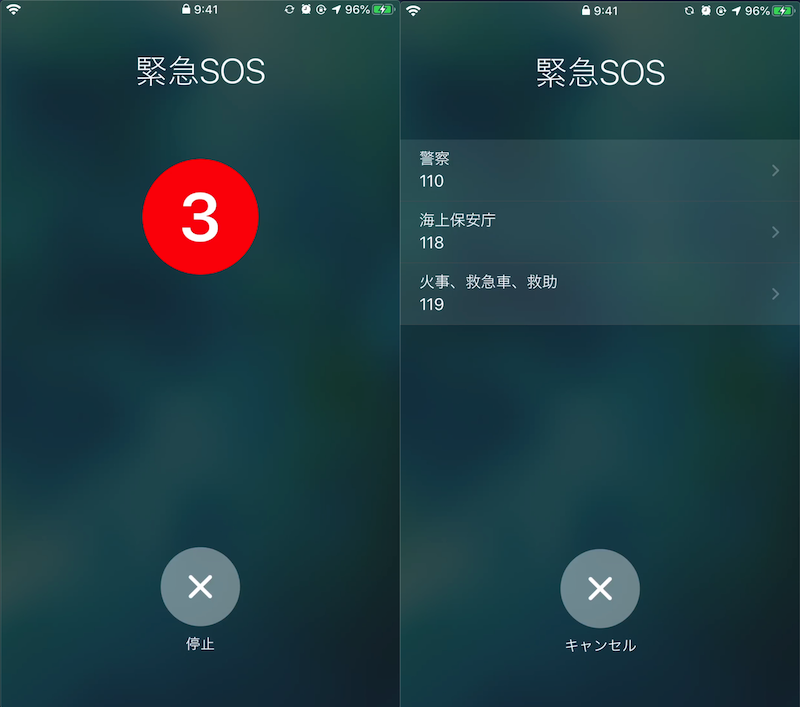
また「緊急SOS」の特徴として、起動した後にロック解除する際は次のメッセージが表示され、(生体認証ではなく)必ずパスコードの入力が求められます。
Face ID/Touch IDをオンにするにはパスコードが必要です
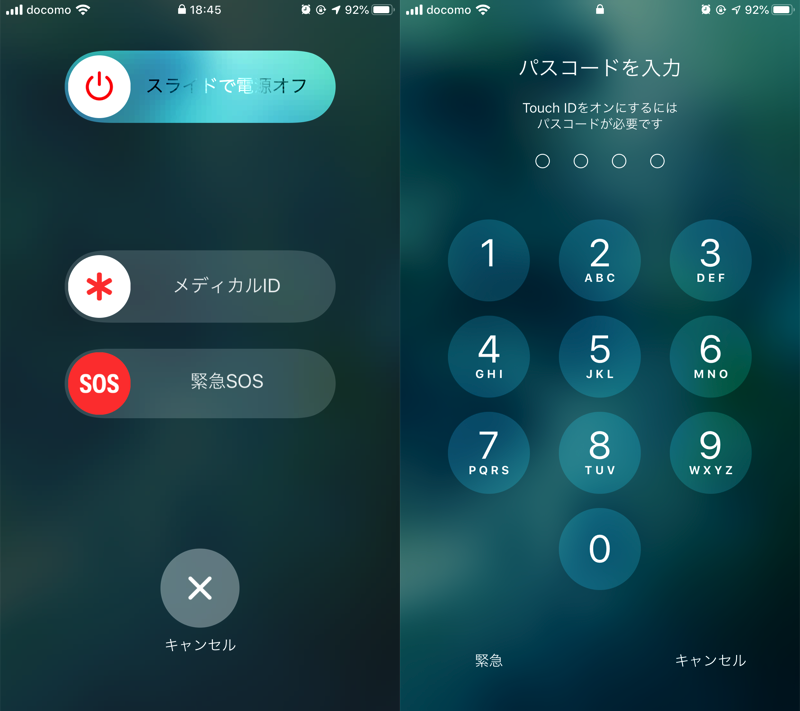
“パスコード入力が必須となる”という仕様を活かし、就寝中に生体認証(Touch ID/Face ID)を勝手に使わせないことも可能です。
詳細は関連記事【寝てる間勝手にiPhoneの指紋認証/顔認証させない設定方法! 一時的にiOSのTouch ID/Face IDを無効化して浮気調査から守ろう】で解説しています。

緊急電話の起動方法と発信方法について
「緊急電話」は、iPhoneの全モデル共通で、パスコード入力画面の 緊急 をタップして起動します。
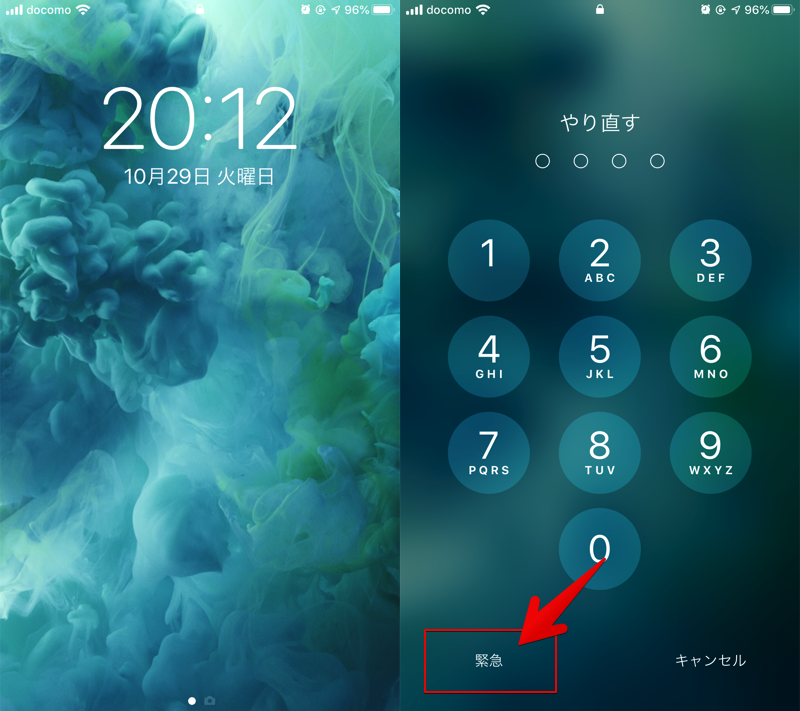
「緊急電話」画面では、指定公共機関の各番号(110警察 / 118海上保安庁 / 119消防&救急)は表示されないため、自分で手動入力して発信する必要があります。

緊急電話の対象ではない番号にかけようとしても「緊急電話専用」と表示され、発信を拒否されます。
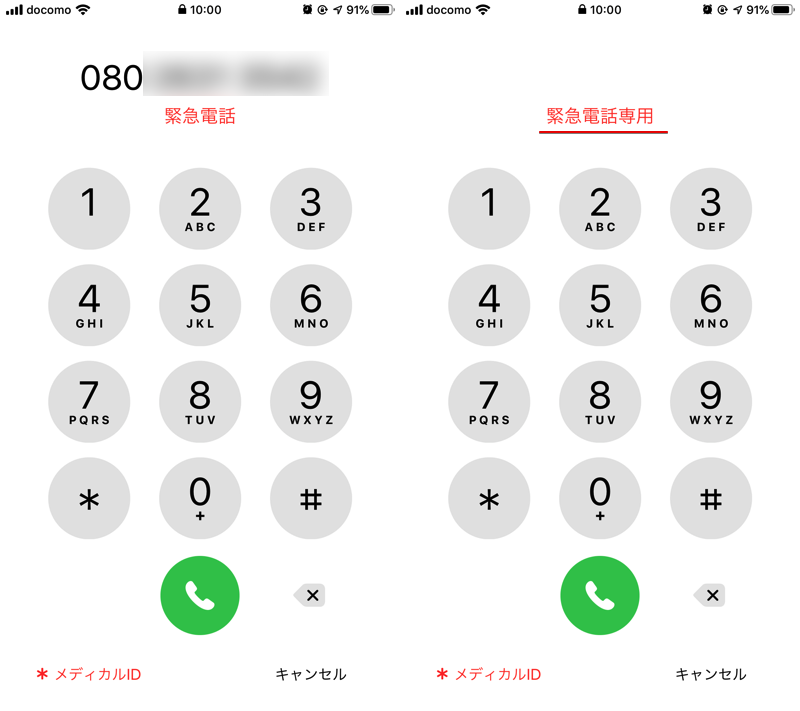
080から始まる携帯番号へ発信を試みた場合の例。
緊急SOS/緊急電話で発信できないケース
「緊急SOS」・「緊急電話」は、ロック解除せずとも対象番号へ通報が可能ですが、下記条件に合致する場合は発信ができません。
- iPhoneをアクティベーション(初期設定)していない
- iPhoneにSIMカードが入っていない
- iPhoneのSIMカードをPINロックしている
iPhoneで緊急SOS/緊急電話の誤発信を防ぐ方法
「緊急SOS」・「緊急電話」の機能は、ロック画面を解除せずとも警察や消防に連絡できるため便利ですが、次のようなトラブルを招くリスクもあります。
- 子供がスマホを勝手に操作して通報してしまった
- 間違えて通報ボタンを押して誤発信してしまった
緊急電話の機能は、日本の法律(電気通信事業法)にて「国内で使用する携帯電話では緊急通報を使えることが要件」と決まっており、iOS標準設定として完全に消すことはできません。
が、次のような誤操作を防ぐ工夫があります。
| 機能 | 誤操作を防ぐ工夫 | 脱獄環境 |
|---|---|---|
| 緊急SOS | 自動通報をオフにする | 不要 |
| 緊急電話 | ボタン自体を削除する | 必要 |
それぞれ順番に解説します。
iOSで勝手にかかる緊急SOSの自動通報を消す手順
![]() 設定より 緊急SOS を開き、自動通報 トグルをオフにします。
設定より 緊急SOS を開き、自動通報 トグルをオフにします。

これで物理キーを数秒間/連続で押下して「緊急SOS」を起動しても、 緊急SOS スライダを左右にスワイプしない限り、勝手に通報される心配はありません。
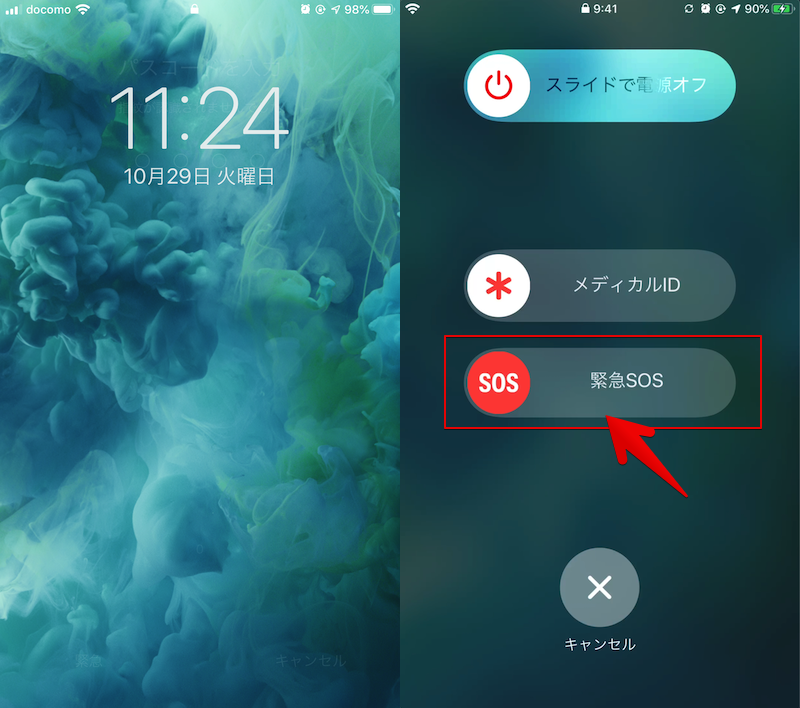
なおこの設定はあくまで「自動通報」を無効化しているだけで、 緊急SOS スライダを左右にスワイプすれば緊急通報は可能です。
iOSで間違って作動する緊急電話を消す手順
脱獄アプリ![]() NoEmergencyを使えば、ロック画面から「緊急電話」を完全に消せます。
NoEmergencyを使えば、ロック画面から「緊急電話」を完全に消せます。
まずiPhoneの脱獄環境を用意して下さい。
次に![]() Cydia /
Cydia / ![]() Sileoで検索し、「インストール」・「リスプリング」を実行します。
Sileoで検索し、「インストール」・「リスプリング」を実行します。
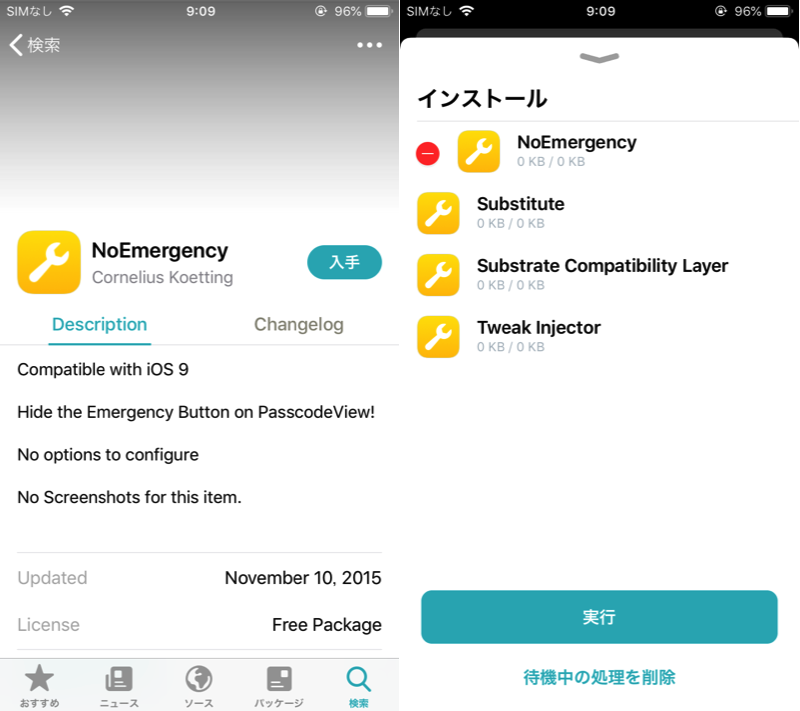
事前設定は何もなく、ロック画面の「緊急電話」ボタンが消えていれば成功です。
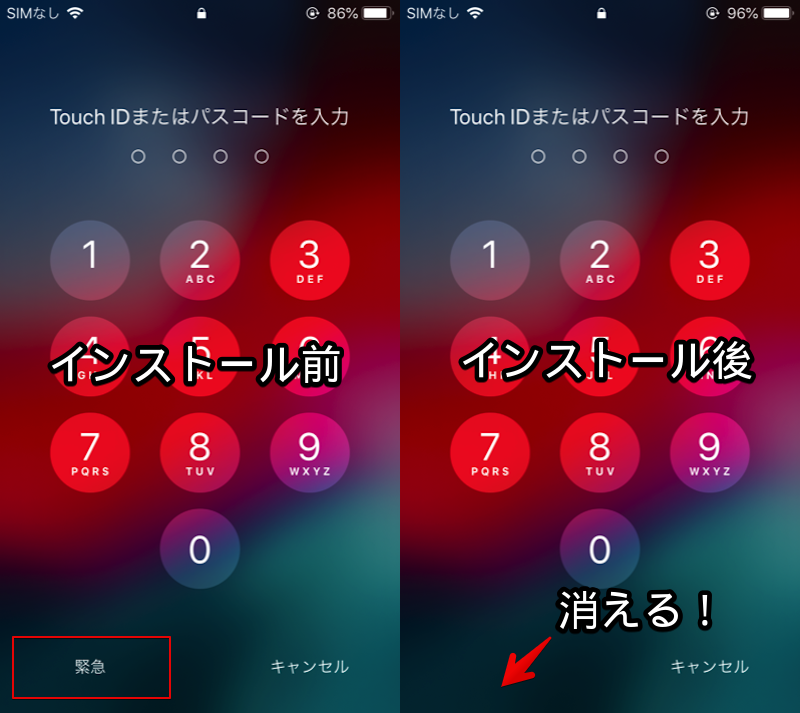
なお![]() NoEmergencyを導入しても、「緊急SOS」機能の無効化まではできません。
NoEmergencyを導入しても、「緊急SOS」機能の無効化まではできません。
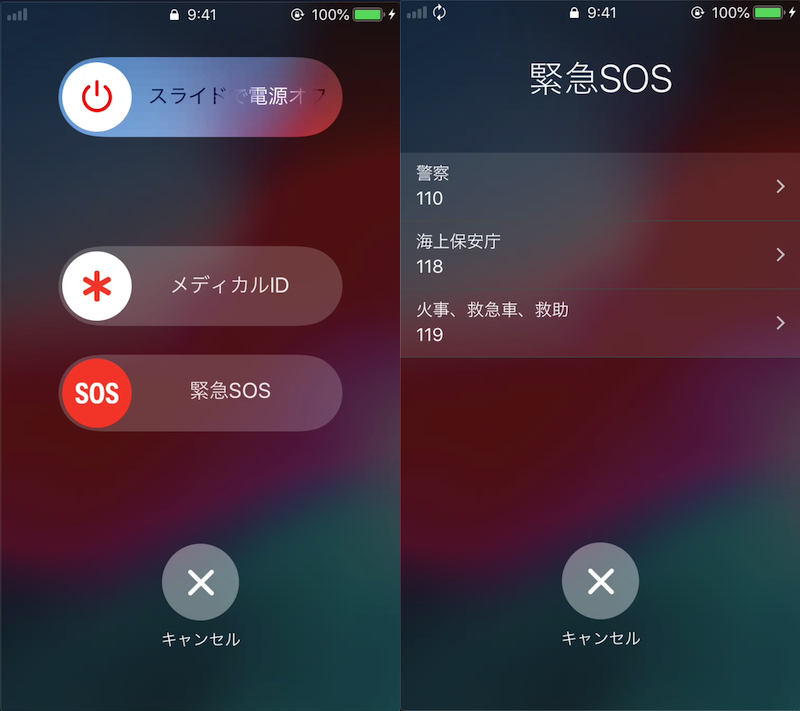
物理キーを数秒間/連続で押下して「緊急SOS」から通報する機能は使えるまま。
〆:緊急通報を消して誤タップを防止しよう!
以上、iPhoneロック画面の緊急電話を消して誤操作を防ぐ方法! iOSで緊急SOSボタンの自動通報を解除して間違いをなくそう の説明でした。
「緊急SOS」の完全な無効化はできませんが、「自動通報」機能は解除できるため、誤操作リスクを減らせます。
「緊急電話」は脱獄環境があれば完全削除が可能です。ただ一般ユーザーにはハードル高めです。
ぜひお試しあれ。
コメント
参考になりましたどうもありがとうございます